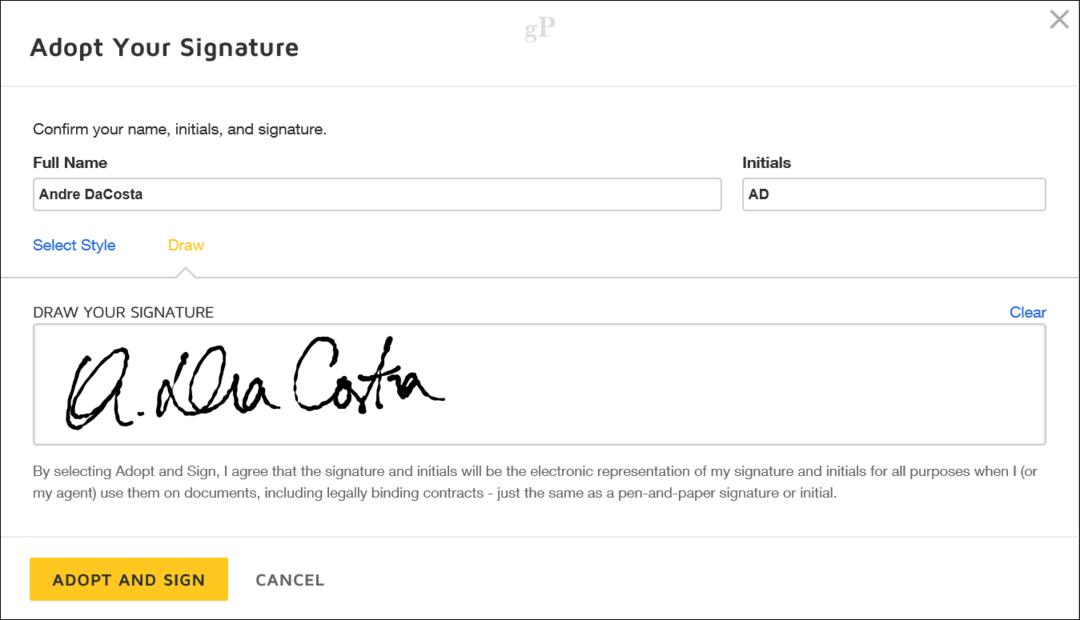Kaip automatiškai ištuštinti šiukšliadėžę sistemoje „Windows 11“
„Microsoft“ „Windows 11“ Herojus / / October 07, 2021

Paskutinį kartą atnaujinta

Štai kaip padaryti, kad „Windows 11“ automatiškai išvalytų šiukšliadėžę pagal tvarkaraštį, kad jums nereikėtų apie tai galvoti.
Kai ištrinate failą sistemoje „Windows“, jis neišnyksta visam laikui. Jis eina į šiukšlinę. Tai patogu atkurti failus, kurių nenorėjote ištrinti. Tačiau šiukšlinėje esantys failai ir toliau užima vietą, kol ištuštinsite šiukšlinę.
Mes parodėme, kaip tai padaryti apriboti vietos, kurią naudoja šiukšliadėžė, kiekį diske. Tačiau „Microsoft“ pridėjo įrankį prie „Windows 10“, kuris vis dar yra „Windows 11“, vadinamas Saugojimo pojūtis, o tai labai palengvina jūsų saugojimo vietos tvarkymą. Tai apima šiukšliadėžės valdymą.
Štai kaip automatiškai „Windows 11“ išvalyti šiukšliadėžę pagal tvarkaraštį, todėl jums nereikia apie tai galvoti.
Kaip automatiškai ištrinti šiukšlinę „Windows 10“
Eiti į Pradžios meniu> Nustatymai.
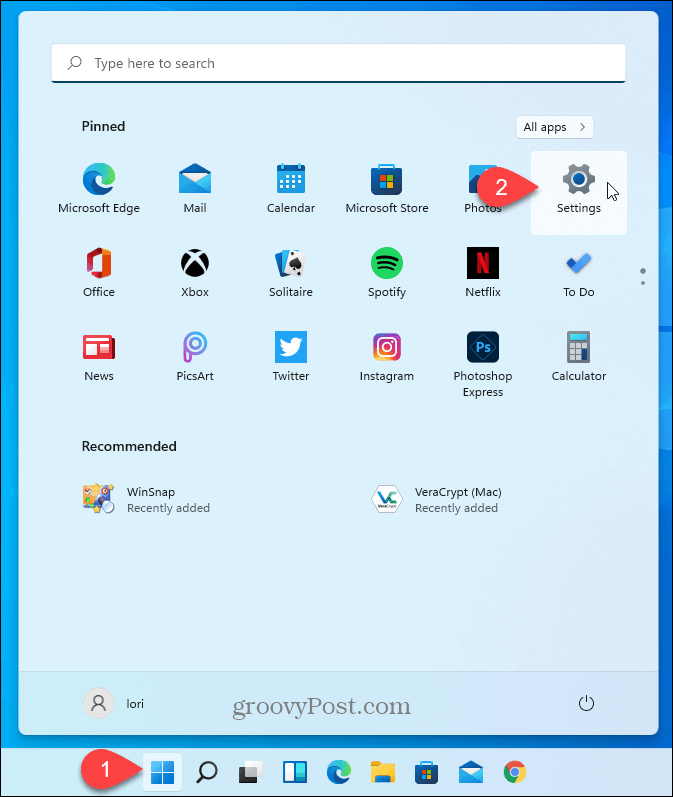
Ant Sistema ekrane, spustelėkite Sandėliavimas.
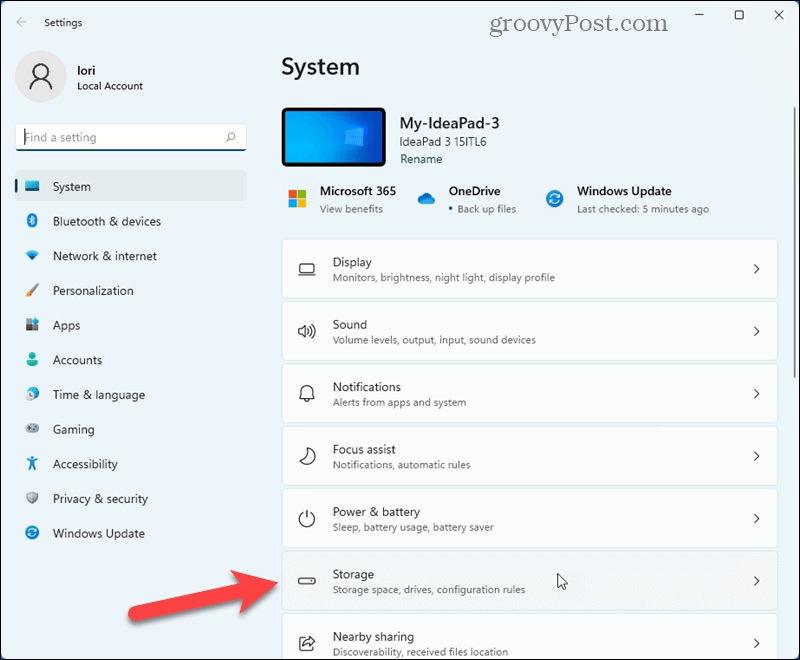
Spustelėkite Saugojimo pojūtis ant Sandėliavimas ekranas.
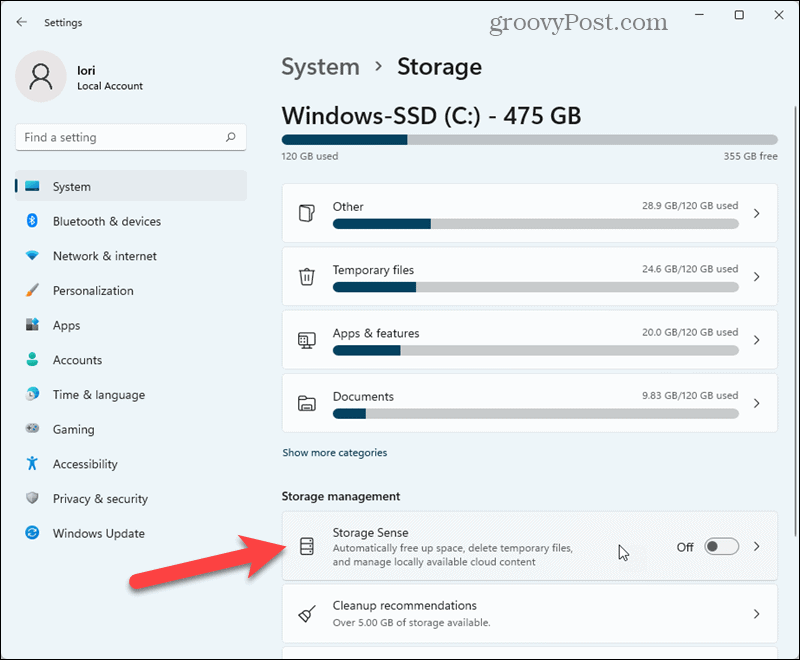
Ant Saugojimo pojūtis ekrane spustelėkite žemiau esantį slankiklio mygtuką Automatinis vartotojo turinio valymas kad įjungtumėte „Storage Sense“.
Pagal Ištrinkite failus iš savo šiukšliadėžės, jei jie buvo ten daugiau nei kartą, išskleidžiamajame sąraše pasirinkite dienų skaičių (1, 14, 20 arba 60). „Windows“ visam laikui ištrins šiukšliadėžėje esančius failus, kurie yra senesni nei pasirinktas dienų skaičius.
Jei dažnai atkuriate failus iš šiukšliadėžės, galite nustatyti Ištrinkite failus iš savo šiukšliadėžės, jei jie buvo ten daugiau nei kartą variantas į 60 dienų. Taip pat galite nustatyti Niekada jei norite pasinaudoti kitomis „Storage Sense“ funkcijomis, bet automatiškai neištuštinti šiukšliadėžės.
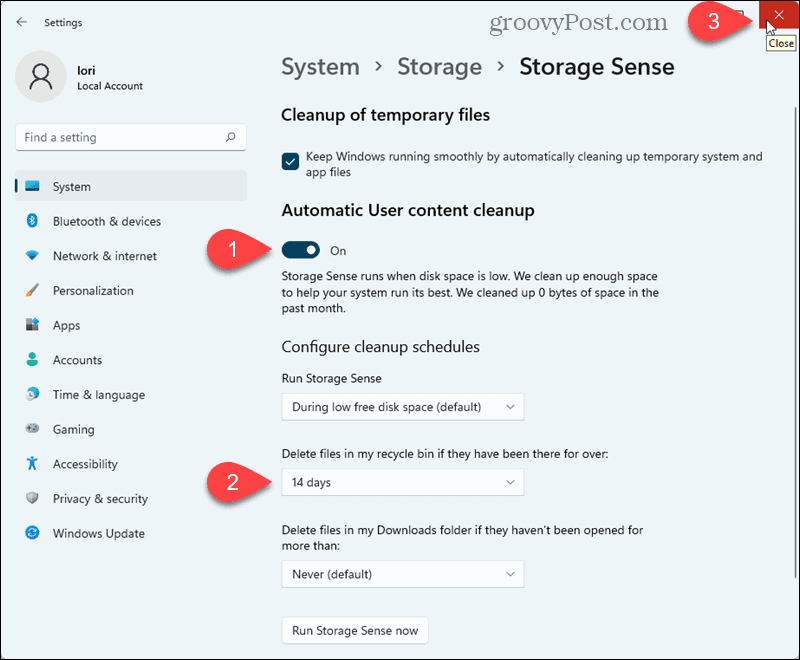
Tai naudinga funkcija, padedanti kontroliuoti disko vietą, apie tai negalvodama. Tačiau atminkite, kad kai failas ištuštinamas iš šiukšliadėžės, jo nebėra. Tačiau nepanikuokite. Tu gali naudokite trečiosios šalies atkūrimo įrankį, pvz., „Recuva“ atkurti visam laikui ištrintus failus.
Tu taip pat gali automatiškai ištuštinti šiukšlinę „Windows 10“.
Kaip išvalyti „Google Chrome“ talpyklą, slapukus ir naršymo istoriją
„Chrome“ puikiai saugo jūsų naršymo istoriją, talpyklą ir slapukus, kad optimizuotų naršyklės našumą internete. Jos būdas ...
Kainų atitikimas parduotuvėje: kaip gauti kainas internetu perkant parduotuvėje
Pirkimas parduotuvėje nereiškia, kad turite mokėti didesnes kainas. Dėl kainų atitikimo garantijų galite gauti nuolaidų internetu pirkdami ...
Kaip padovanoti „Disney Plus“ prenumeratą naudojant skaitmeninę dovanų kortelę
Jei jums patiko „Disney Plus“ ir norite ja pasidalyti su kitais, štai kaip nusipirkti „Disney+ Gift“ prenumeratą ...
Dokumentų bendrinimo „Google“ dokumentuose, skaičiuoklėse ir skaidrėse vadovas
Galite lengvai bendradarbiauti su „Google“ žiniatinklio programomis. Štai jūsų vadovas, kaip bendrinti „Google“ dokumentuose, skaičiuoklėse ir skaidrėse su leidimais ...